MAGYAR HASZNÁLATI ÚTMUTATÓ IPS LED MONITOR (LED LCD MONITOR) A termék használata előtt kérjük, figyelmesen olvassa el a biztonságra vonatkozó információkat. IPS LED monitor (LED LCD monitor) típuslista 27EA83 27EA83R www.lg.com 2 Tartalom TARTALOM MAGYAR HUN 3 LICENC 20 A TRUE COLOR PRO/FINDER 4 ÖSSZESZERELÉS ÉS ELŐKÉSZÍTÉS 22 A SCREEN SPLIT TELEPÍTÉSE 4 A termék felépítése 4 Külön megvásárolható tartozékoka 5 Tartozékok és gombok 6 A monitor mozgatása és felemelése 7 A monitor szerelése 7 - A talpazat felszerelése 8 - A talpazat leszerelése 8 - Asztali elhelyezés 9 - A talp magasságának beállítása 10 - A képernyő dőlésszögének beállítása 11 - Kábelek elrendezése 11 - Forgócsap 12 - A Kensington zár használata 13 - A fali rögzítőlap felszerelése 13 - Falra szerelés 15 Össze- és szétszerelés az adapter rögzítéséhez 15 - Az adapter felszerelésének sorrendje 15 - Az adapter leszerelésének sorrendje 16 A MONITOR HASZNÁLATA TELEPÍTÉSE 24 FELHASZNÁLÓI BEÁLLÍTÁSOK 24 A főmenü aktiválása 25 BEÁLLÍTÁSOK TESTRESZABÁSA 25 - Menübeállítások 26 - A képarány beállítása 27 - ECO beállítások 28 - Színmód beállítások 29 - PIP beállítások 30 - Kép 31 - Színtelítettség 32 - Beállítások 33 HIBAELHÁRÍTÁS 35 MŰSZAKI ADATOK 36 Gyári támogatott üzemmód (Előre beállított üzemmód, DVI-D/HDMI/ PC Display Port) 16 Csatlakoztatás személyi számítógéphez 16 - DVI csatlakozás 17 - A Display Port csatlakoztatása 17 - HDMI-csatlakozás 18 Csatlakoztatás AV eszközhöz 37 MEGFELELŐ TESTTARTÁS 18 - 3.0 USB-kábelkapcsolat – számítógép - Csatlakoztatás fejhallgató porthoz 37 18 19 A TUSB3410 ILLESZTŐPROGRAM TELEPÍTÉSE 36 HDMI 36 Bekapcsolás jelző Megfelelő testtartás a monitor használatához LICENC 3 LICENC The terms HDMI and HDMI High-Definition Multimedia Interface, and the HDMI logo are trademarks or registered trademarks of HDMI Licensing LLC in the United States and other countries. A VESA, a VESA embléma, a Display Port Compliance embléma és a Dualmode Display Port Compliance embléma a Video Electronics Standards Association bejegyzett védjegye. HUN MAGYAR Minden típushoz különböző licenc tartozik. A licenccel kapcsolatos további információkért látogasson el a www.lg.com weboldalra. 4 ÖSSZESZERELÉS ÉS ELŐKÉSZÍTÉS ÖSSZESZERELÉS ÉS ELŐKÉSZÍTÉS MAGYAR HUN A termék felépítése A termék használata előtt kérjük, ellenőrizze le, hogy minden tartozék megtalálható-e a dobozban. Ha valamelyik tartozék hiányzik, forduljon ahhoz a kereskedéshez, ahol a készüléket vásárolta. A készülék és tartozékai eltérhetnek az itt láthatóktól. Használati útmutató/kártya Tápkábel AC-DC adapter vagy DVI-D kettős kábel A-B típusú USB 3.0 kábel Display Port kábel Talpazat Adapterkezelő fedél Kábelrögzítő Külön megvásárolható tartozékoka Kalibráló (ACB8300) FIGYELEM A biztonság és a termék teljesítményének yy biztosításához mindig eredeti tartozékokat használjon. A garancia nem terjed ki a bizonytalan yy eredetű tartozékok használata által okozott károkra és sérülésekre. MEGJEGYZÉS A részegységek eltérhetnek az itt láthatóktól. yy A készülék nagyobb teljesítménye érdekében, a használati útmutatóban szereplő minden információ yy és specifikáció előzetes értesítés nélkül megváltozhat. A külön megvásárolható tartozékok nem minden típus esetén érhetőek el. Az opcionális tartozékok yy beszerzéséhez látogasson el egy elektronikai szaküzletbe vagy internetes vásárlási oldalra, vagy forduljon ahhoz a kereskedéshez, ahol a készüléket vásárolta. ÖSSZESZERELÉS ÉS ELŐKÉSZÍTÉS 5 Tartozékok és gombok HUN MAGYAR Bekapcsolás jelző Be: bekapcsolt állapot yy Ki: kikapcsolt állapot yy (Bekapcsológomb) A monitor alján lévő érintőgombok DC-IN (19.5 V ) USB IN H/P DP IN HDMI IN (CALIBRATOR) 5V 0.9 A USB UP DVI-D IN Bemeneti csatlakozó 6 ÖSSZESZERELÉS ÉS ELŐKÉSZÍTÉS MAGYAR HUN A monitor mozgatása és felemelése Kövesse ezen utasításokat, hogy a monitor mozgatásakor vagy felemelésekor megóvja azt a karcolásoktól vagy egyéb sérülésektől, illetve formától és mérettől függetlenül biztonságosan szállíthassa. FIGYELEM Lehetőleg ne érintse meg a monitor yy képernyőjét. Ellenkező esetben károsodhat a képernyő vagy a képek előállításához használt képpontok. A monitort szállítás előtt az eredeti yy dobozában vagy csomagolásában ajánlatos elhelyezni. A monitor mozgatása vagy felemelése előtt yy húzza ki a tápkábelt és az összes többi kábelt. Tartsa erősen a monitor tetejét és alját. Ne yy fogja meg a panelt. Amikor tartja, fordítsa el magától a monitort, yy nehogy megkarcolódjon. A monitort a szállítás során óvja az yy ütődésektől és a túlzott rázkódástól. A monitor mozgatásakor tartsa azt yy függőleges helyzetben, és ne fordítsa a monitort az oldalára, illetve ne döntse oldalra. ÖSSZESZERELÉS ÉS ELŐKÉSZÍTÉS 7 A monitor szerelése 1 Fektesse le a monitort képernyővel lefelé. 3 Illessze az állványtalpat az állványtesten található horogba. FIGYELEM A karcolások elkerülése érdekében takarja yy le a képernyőt egy puha ruhával. 2 Fordítsa el az állványtestet 90˚-kal az óramutató járásával megegyezően. Fej Állványtest (Állványtest) 4 Rögzítse a csavar jobbra forgatásával; ehhez használjon egy pénzérmét. VIGYÁZAT A fej karcolásának elkerülése érdekében yy ellenőrizze, hogy az állványtest elforgatás közben nem érintkezik-e a fejjel. HUN MAGYAR A talpazat felszerelése 8 ÖSSZESZERELÉS ÉS ELŐKÉSZÍTÉS MAGYAR HUN A talpazat leszerelése Asztali elhelyezés 1 Fektesse le a monitort képernyővel lefelé. 1 Emelje fel a monitort, és helyezze az asztalra FIGYELEM A karcolások elkerülése érdekében takarja le yy a képernyőt egy puha ruhával. 2 függőleges helyzetben. A megfelelő szellőzés biztosítása érdekében a monitort legalább 10 cm távolságra helyezze a faltól. 10 cm 1 Fordítsa el a csavart balra egy érmével. 2 Vegye le a talpat. 10 cm 10 cm 10 cm 2 Csatlakoztassa az adaptert a monitorhoz, majd csatlakoztassa a tápkábelt a fali aljzathoz. FIGYELEM Az ábrán látható tartozékok eltérhetnek az yy adott készülékétől. Ne szállítsa a monitort fejjel lefelé, mert yy leeshet az állványáról, amitől a készülék károsodhat vagy sérülést okozhat. Ahhoz, hogy a monitor emelésénél vagy yy mozgatásánál a képernyő sérülését elkerülje, csak az állványt vagy a műanyag burkolatot fogja meg. Ezzel elkerülhető a képernyő felesleges megnyomása. 3 Nyomja meg a (bekapcsoló) gombot a monitor alján a készülék bekapcsolásához. FIGYELEM Először válassza le a tápkábelt, és csak yy azt követően mozgassa vagy szerelje fel a monitort. Fennáll az áramütés veszélye. ÖSSZESZERELÉS ÉS ELŐKÉSZÍTÉS 9 A talp magasságának beállítása helyzetbe. 3 A magasság 110,0 mm méretig állítható. 110,0 mm 2 Távolítsa el a ragasztószalagot, ami hátul az állványtest aljára van ragasztva, majd húzza ki a rögzítőcsapot. Állványtest Ragasztószalag Rögzítőcsap FIGYELEM Ha a csapot már eltávolították, a magasság yy beállításához nem szükséges azt újra behelyezni. 3 Nyomja lefelé a fejet, majd húzza ki a rögzítőcsapot. VIGYÁZAT Ne tegye az ujját vagy yy a kezét a képernyő és a talp (váz) közé, amikor a képernyő magasságát állítja be. Fej Rögzítőcsap HUN MAGYAR 1 Állítsa a talpra felszerelt monitort függőleges 10 ÖSSZESZERELÉS ÉS ELŐKÉSZÍTÉS MAGYAR HUN A képernyő dőlésszögének beállítása 1 Állítsa a talpra felszerelt monitort függőleges helyzetbe. 2 VIGYÁZAT Legyen óvatos, ne érintse, illetve ne nyomja yy meg a képernyő területét, amikor a képernyő dőlésszögét beállítja. Állítsa be a képernyő dőlésszögét. A kényelmes megtekintés érdekében a képernyő dőlésszöge -5° és 15° fok között állítható előre- vagy hátrafelé. 15 Hátsó oldal -5 Elülső oldal VIGYÁZAT A képernyő beállításakor az ujjsérülések yy elkerülése érdekében ne tartsa a monitor keretének alsó részét az ábrán látható módon. 15 15 -5 -5 ÖSSZESZERELÉS ÉS ELŐKÉSZÍTÉS 11 Forgócsap Fogja össze a kábeleket a mellékelt kábelrögzítővel. A forgócsapnak köszönhetően a monitor az óramutató járásával megegyező irányban 90°-kal elfordítható. Fej Állvány VIGYÁZAT Ügyeljen arra, hogy a talp ne érjen yy a monitorhoz, ha azt elfordítja a forgócsap használatával, nehogy a talp megkarcolódjon. HUN MAGYAR Kábelek elrendezése 12 ÖSSZESZERELÉS ÉS ELŐKÉSZÍTÉS 1 Emelje fel a monitort a maximális magasságba. MEGJEGYZÉS MAGYAR HUN A monitor képernyőjén megjelenő kép nem yy fordul el a monitor tájolásának megfelelően. A Kensington zár használata 2 Állítsa be a monitor dőlésszögét a nyíl irányába az ábrán látható módon. A Kensington biztonsági rendszer csatlakozója a monitor hátlapján található. A felszereléssel és használattal kapcsolatos további tudnivalókért nézze meg a Kensington zár használati útmutatóját, vagy keresse fel a http:// www.kensington.com honlapot. Csatlakoztassa a Kensington biztonsági rendszer kábelét a monitorhoz és az asztalhoz. 3 Fordítsa el a monitort az óramutató járásával megegyező irányba az ábrán látható módon. 4 A telepítés befejezéséhez fordítsa el a monitort 90°-kal, az ábrán látható módon. MEGJEGYZÉS A Kensington biztonsági rendszer opcionális yy tartozék. Kiegészítő tartozékokat a legtöbb elektronikai szaküzletben beszerezhet. VIGYÁZAT Körültekintően forgassa a monitort, ha a yy kábel csatlakoztatva van. ÖSSZESZERELÉS ÉS ELŐKÉSZÍTÉS 13 Falra szerelés Ez a monitor támogatja a normál fali rögzítőlapot vagy a kompatibilis eszközt. A megfelelő légáramlás érdekében a monitort legalább 10 cm távolságra szerelje fel a faltól, és minden oldalon hagyjon kb. 10 cm szabad helyet. Részletes felszerelési útmutatásért forduljon a legközelebbi márkakereskedéshez. A döntött fali tartókonzol felszerelésével és beállításával kapcsolatos tájékoztatás az útmutatóban található. 1 Fektesse le a monitort képernyővel lefelé. A karcolások elkerülése érdekében takarja le a képernyőt egy puha ruhával. 2 Helyezze a fali rögzítőlapot a monitorra, és állítsa be azt a csavarfuratok segítségével. 3 A négy csavar meghúzásával rögzítse a lapot a monitorhoz. 10 cm 10 cm 10 cm Fali rögzítőlap 10 cm A monitor falra szereléséhez csatlakoztassa a (külön beszerezhető) fali tartókonzolt a monitor hátuljához. Győződjön meg róla, hogy a fali tartókonzol biztonságosan van a monitorhoz és a falhoz rögzítve. MEGJEGYZÉS A fali rögzítő külön kapható. yy További felszerelési információkért nézze yy meg a fali rögzítőlap szerelési útmutatóját. Legyen óvatos, nehogy túlzott erőhatást yy fejtsen ki a fali rögzítőlap szerelésekor, mivel azzal kárt okozhat a monitor képernyőjében. 1 A VESA szabványnak megfelelő fali tartókonzolt és csavarokat használjon. 2 A szabványban előírtnál hosszabb csavar sérülést okozhat a monitor belsejében. 3 A VESA szabványnak nem megfelelő csavar kárt tehet a termékben, a monitor pedig leeshet. Az LG Electronics nem vállal felelősséget a szabványostól eltérő csavarok használatából eredő balesetekért. 4 A monitor megfelel a VESA szabvány előírásainak. 5 Használja a monitort a VESA szabvány előírásainak megfelelően az alábbiak szerint. y ylegfeljebb 784,8 mm *A fali rögzítőlap vastagsága: 2,6 mm *Rögzítőcsavar: átmérő 4,0 mm × menetemelkedés 0,7 mm × hosszúság 10 mm y ylegalább 787,4 mm * A VESA szabványnak megfelelő fali rögzítőlapot és csavarokat használja. HUN MAGYAR A fali rögzítőlap felszerelése 14 ÖSSZESZERELÉS ÉS ELŐKÉSZÍTÉS TÍPUSOK MAGYAR HUN VESA (A x B) Állvány csavarja Szükséges csavarok Fali rögzítőlap (opcionális) 27EA83 27EA83R 100 × 100 M4 4 RW120 FIGYELEM Az áramütés elkerülése érdekében húzza yy ki a tápkábelt, mielőtt a monitort elmozdítja vagy szereli. Ha a monitort a plafonra vagy ferde yy falra szereli fel, akkor a monitor leeshet, ami sérülést okozhat. Csak az LG által jóváhagyott fali konzolt használjon, és konzultáljon a helyi forgalmazóval vagy más szakemberrel. Ha túlzottan nagy erővel húzza meg a yy csavarokat, az a monitor károsodását okozhatja. A készülék garanciája nem vonatkozik az így okozott kárra. VESA szabványnak megfelelő fali rögzítőt és yy csavarokat használjon. A készülék garanciája nem vonatkozik a nem megfelelő tartozékok használata miatt bekövetkező károkra. MEGJEGYZÉS A VESA szabványban előírt csavarokat yy használjon. A falikonzol-készlet tartalmazza a szerelési yy útmutatót és a szükséges alkatrészeket is. A fali tartókonzol opcionális tartozék. yy A tartozékok a legközelebbi márkakereskedésben szerezhetők be. A csavar hossza falikonzolonként eltérő yy lehet. Ügyeljen rá, hogy megfelelő hosszúságú csavarokat használjon. További információkért kérjük, nézze meg a yy falikonzol használati útmutatóját. FIGYELEM Ne állítsa be a monitor dőlésszögét a nyíl yy irányába az ábrán látható módon, ha a készüléket a falra szereli. A dőlésszög beállítása során ügyeljen arra, hogy a képernyő nehogy megsérüljön. 15 ÖSSZESZERELÉS ÉS ELŐKÉSZÍTÉS 386 + Az adapter leszerelésének sorrendje Az adapter felszerelésének sorrendje 1 Válassza le a tápkábelt. HUN MAGYAR Össze- és szétszerelés az adapter rögzítéséhez 1 Helyezze az adaptert az adapterkezelő fedél rekeszébe. 38 6+ 386 + 386 + 2 Illessze az adapterkezelő fedelet az 1. számú nyílásba, majd csúsztassa be a 2. számú nyílásba. 2 Nyomja meg a PUSH felirattal jelölt pontot, hogy eltávolítsa az adapterkezelő fedelet a monitor hátoldaláról. 386 + 3 Csatlakoztassa a tápkábelt. 386 + 3 Húzza ki az adaptert az adapterkezelő fedélből. 38 6+ állványtest FIGYELEM Annak érdekében, hogy a tápkábel ne yy gabalyodjon össze a forgócsap használata közben, helyezze a tápkábelt az állványtest és a monitor közé. FIGYELEM Ha az adapter felszerelésekor össze- illetve yy szétszereli a készüléket előfordulhat, hogy a hátlap és a kezelőfedél megkarcolódik. 16 A MONITOR HASZNÁLATA A MONITOR HASZNÁLATA MAGYAR HUN Csatlakoztatás személyi számítógéphez Ez a monitor támogatja a *Plug and Play yy szolgáltatást. *Plug and Play: olyan szolgáltatás, amely lehetővé teszi, hogy Ön anélkül adjon hozzá egy eszközt a számítógépéhez, hogy bármit újra kellene konfigurálnia vagy bármilyen illesztőprogramot kellene telepíteni. DVI csatlakozás A digitális videojeleket a monitorhoz továbbítja. Csatlakoztassa a monitort a DVI-kábel segítségével az alábbiakban látható módon. Nyomja meg a Menu (Menü) ( ) gombot, majd válassza ki a bemenet opciót a bemenet menüből. FIGYELEM Csatlakoztassa a jelbemeneti yy kábelt, és forgassa el a nyíllal jelzett irányba. A csatlakozás bomlásának megelőzése érdekében szorosan biztosítsa a kábelt. Ne fejtsen ki nyomást a képernyőre yy H/P IN hosszabb ideig. Ez a képUSB torzulását okozhatja. Huzamosabb ideig ne jelenítse meg a yy (CALIBRATOR) képernyőn ugyanazt az állóképet. Ez a kép torzulását okozhatja. Ha lehetséges, alkalmazzon képernyővédőt. 5V 0.9 A DP I USB UP MEGJEGYZÉS USB IN H/P HDMI IN DP IN (CALIBRATOR) 5V 0.9 A USB UP DVI-D IN Amikor a tápkábelt a kimenethez yy csatlakoztatja, használjon földelt (3 lyukas) foglalatot vagy földelt fali csatlakozót. A monitor vibrálhat, amikor hideg helyen yy kapcsolják be. Ez a jelenség nem rendellenes. Néha piros, zöld vagy kék pöttyök yy jelenhetnek meg a képernyőn. Ez a jelenség nem rendellenes. USB IN H/P DP IN (CALIBRATOR) 5V DVI-I(D) OUT PC 0.9 A USB UP DV A MONITOR HASZNÁLATA HDMI-csatlakozás Továbbítja a digitális video- és audiojeleket a számítógépről a monitorhoz. Az ábrákon látható módon csatlakoztassa a számítógépet a monitorhoz a Display Port kábellel. Nyomja meg a Menu (Menü) ( ) gombot, majd válassza ki a bemenet opciót a bemenet menüből. Továbbítja a digitális video- és audiojeleket a számítógépről és az A/V készülékről a monitorhoz. A számítógépet és az AV készüléket csatlakoztassa az ábrákon látható módon a HDMIkábellel a monitorhoz. Nyomja meg a Menu (Menü) ( ) gombot, majd válassza ki a bemenet opciót a bemenet menüből. (külön kapható) H/P USB IN HDMI IN DP IN USB IN CALIBRATOR) DVI-D IN USB UP 0.9 A 0.9 A MEGJEGYZÉS DP IN HDMI IN DVI-D IN USB UP MEGJEGYZÉS A számítógép DP-verziójától függően yy hogy a hang nem működik. HDMIelőfordulhat, IN H/P DP IN (CALIBRATOR) 5V B IN H/P A HDMI PC kompatibilitási problémát yy okozhat. HDMI IN RATOR) DVI-D IN 0.9 A USB UP DVI-D IN USB IN (CALIBRATOR) H/P DP IN HDMI IN HUN MAGYAR A Display Port csatlakoztatása DP OUT 5V 17 H/P USB IN 18 DP IN A MONITOR HASZNÁLATA (CALIBRATOR) MAGYAR HUN B IN RATOR) 0.9 A H/P USB IN Csatlakoztatás AV eszközhöz Csatlakoztatás fejhallgató porthoz USB UP HDMI IN DP IN 5V DVI-D 0.9 A A fejhallgató port használatával csatlakoztasson perifériás eszközöket a monitorhoz. Csatlakoztassa az ábra szerint. (CALIBRATOR) 3.0 USB-kábelkapcsolat – számítógép DVI-D IN Az USB 3.0 funkció a termék USB-elosztójaként H/P USB UP 5V 0.9 A működik. DP IN HDMI IN Az USB 3.0 használatához csatlakoztassa a tartozékként mellékelt A-B típusú USB 3.0 kábelt a számítógéphez. Az USB IN porthoz csatlakoztatott periférikus eszközök vezérelhetők a számítógépről. (külön kapható) DVI-D IN USB UP H/P USB IN USB IN DP IN HDMI IN DP IN HD (CALIBRATOR) (CALIBRATOR) 5V H/P USB UP 0.9 A DVI-D IN 5V 0.9 A USB UP DVI-I(D) OUT PC MEGJEGYZÉS A perifériás eszközök külön kaphatók. yy Az 3.0 USB-portok a billentyűzet, az egér yy és más USB-eszközök csatlakoztatására szolgálnak. Ferde dugójú fülhallgatót nehéz perifériás yy eszközhöz csatlakoztatni, ezért használjon egyenes típusút. MEGJEGYZÉS Kérjük, hogy használat előtt telepítse a yy legújabb Windows javítócsomagot. Hajlított típus Egyenes típus MEGJEGYZÉS A számítógép és a külső eszköz yy audiobeállításaitól függően előfordulhat, hogy a fejhallgató és a hangszóró funkciói korlátozottak. DVI-D IN A TUSB3410 ILLESZTŐPROGRAM TELEPÍTÉSE 19 A TUSB3410 ILLESZTŐPROGRAM TELEPÍTÉSE 3 A CD főképernyőjén kattintson a TUSB3410 Driver vagy a True Color Pro/Finder elemre. Amikor megjelenik a fájlletöltési ablak, kattintson a Run (Futtat) gombra. (A fájlletöltési ablak az operációs rendszertől és az Internet Explorer verziójától függően többféle lehet, de a telepítési eljárás ugyanaz.) 6 A telepítés az alább leírtak szerint történik. FIGYELEM y yAz illesztőprogram telepítésének folytatásához kattintson a „Run” (Futtat) lehetőségre. Ha a „Save” (Mentés) lehetőségre kattint, a telepítés nem folytatódik. 4 Amikor elindul a TUSB3410 illesztőprogram telepítőprogramja, kattintson a [Next] (Tovább) gombra. 7 Fejezze be a telepítést. HUN MAGYAR A True Color Pro/Finder telepítése előtt telepítenie kell a TUSB3410 illesztőprogramot. Helyezze be a csomagban található használati útmutató CD-lemezt a számítógép CD-meghajtójába, majd telepítse a TUSB3410 illesztőprogramot. 5 Jelölje meg az „I Agree” (Elfogadom) 1 Állítsa be alapértelmezett böngészőnek az lehetőséget a License Agreement Internet Explorert. (Licencszerződés) képernyőn, és kattintson a 2 Kattintson a TUSB3410 illesztőprogramra. [Next] (Tovább) gombra. 20 A TRUE COLOR PRO/FINDER TELEPÍTÉSE MAGYAR HUN A TRUE COLOR PRO/FINDER TELEPÍTÉSE Helyezze be a csomagban található használati útmutató CD-lemezt a számítógép CD-meghajtójába, majd telepítse a True Color Pro/Finder szoftvert. 1 Amikor elindul a True Color Pro/Finder telepítőprogram, az alábbi ablak jelenik meg. Válasszon ki egy nyelvet, majd kattintson a [Next] (Tovább) gombra. 2 Kattintson a [Next] (Tovább) gombra. 3 Jelölje meg az „I Agree” (Elfogadom) lehetőséget a License Agreement (Licencszerződés) képernyőn, és kattintson a [Next] gombra. 4 Adja meg felhasználói nevét és cége nevét, majd kattintson a [Next] gombra. FIGYELEM A Windows 7 operációs rendszerben yy egy további lépésben deaktiválni kell a felhasználói fiók vezérlését (UAC). A telepítés folytatásához kattintson a [Yes] (Igen) lehetőségre. 5 A telepítési útvonal módosításához kattintson a [Change] gombra. Kattintson a [Next] gombra. A TRUE COLOR PRO/FINDER TELEPÍTÉSE 6 A telepítés elindításához kattintson az [Install] 7 A telepítés befejeztével indítsa újra a rendszert. FIGYELEM Ha a számítógépén egy nem kompatibilis yy kalibrálási alkalmazás van telepítve, a telepítés során egy üzenet jelenik meg, amely arra figyelmeztet, hogy távolítsa el az alkalmazást. 8 Amikor futtatja a True Color Pro/Finder szoftvert , a True Color Pro/Finder ikonja [ ] megjelenik a tálcán, a számítógép képernyőjének jobb alsó részén. Kattintson jobb egérgombbal a True Color Pro/Finder ikonjára, és a program elindításához válassza ki a „Start Program” (Program indítása) lehetőséget. FIGYELEM Amikor befejezte a monitor kalibrálását yy a True Color Pro/Finder kalibrálószoftver segítségével, távolítsa el a kalibrálót, és tárolja szobahőmérsékleten, olyan helyen, ahol nincs kitéve közvetlen napsugárzásnak, vagy tegye egy dobozba. - Ha a kalibráló mérési alkatrésze hosszú időn keresztül ki van téve a napsugárzásnak, az a kalibráló teljesítményének romlásához vezethet. - Ne tárolja olyan környezetben, ahol túl alacsony/magas a hőmérséklet és nagy a páratartalom. Ha a számítógépére harmadik féltől yy származó kalibrálási alkalmazás van telepítve, előfordulhat, hogy a két alkalmazás közti ütközés ronthatja a képminőséget. A legjobb teljesítmény elérése érdekében ajánlott letörölni a harmadik féltől származó kalibrálási alkalmazást. MEGJEGYZÉS A True Color Pro/Finder funkció yy használatához meg kell vásárolnia a támogatott kalibrálót. A támogatott kalibrálók és grafikus kártyák yy részletei megtalálhatók a True Color Pro/ Finder használati útmutatójában. A bemeneti port módosítása esetén ajánlott yy újból kalibrálni a monitor képminőségét. HUN MAGYAR (Telepítés) gombra. 21 22 A SCREEN SPLIT TELEPÍTÉSE A SCREEN SPLIT TELEPÍTÉSE MAGYAR HUN Helyezze be a csomagban található használati útmutató CD-lemezt a számítógép CD-meghajtójába, majd telepítse a Screen Split szoftvert. 1 Amikor elindul a Screen Split telepítő, az alábbi 4 Adja meg felhasználói nevét és cége nevét, 2 Kattintson a [Next] gombra. 5 A telepítési útvonal módosításához kattintson a 3 Jelölje meg az „I Agree” (Elfogadom) 6 Kattintson az [Install] gombra a telepítés ablak jelenik meg. Válasszon ki egy nyelvet, majd kattintson a [Next] gombra. lehetőséget a License Agreement (Licencszerződés) képernyőn, és kattintson a [Next] gombra. majd kattintson a [Next] gombra. [Change] gombra. Kattintson a [Next] gombra. indításához. A SCREEN SPLIT TELEPÍTÉSE 23 7 A telepítés befejeztével indítsa újra a rendszert. HUN MAGYAR 24 Felhasználói beállítások FELHASZNÁLÓI BEÁLLÍTÁSOK MAGYAR HUN A főmenü aktiválása 1 Nyomja meg a Menu (Menü) ( ) gombot. 2 A <, > gomb segítségével állítsa be az opciókat. A felsőbb menübe való visszatéréshez vagy egyéb menüelemek beállításához nyomja meg a Menu (Menü) ( ) gombot. 3 A képernyőmenüből való kilépéshez nyomja meg és tartsa lenyomva a Menu (Menü) ( ) gombot. Monitor gombok Gomb Menu ( ) Leírás Ha a menü inaktív A főmenü megjelenítése. Ha a menü aktív A gomb megnyomásával visszalép az előző képernyőre; a gomb több mint 3 másodpercig történő nyomva tartásával kilép az OSD menüből. Ha a menü inaktív A monitor hangerejének beállítása. Ha a menü aktív Bal nyílgomb Ha a menü inaktív A monitor hangerejének beállítása. Ha a menü aktív Jobb nyílgomb Ha a menü aktív: az OK megnyomásával a funkciót lehet kiválasztani. Ha a menü inaktív: az OK megnyomásával meg lehet jeleníteni a jelenlegi jel felbontását (csak akkor, ha van bemeneti jel). OK A tápellátás be- vagy kikapcsolása. (Bekapcsológomb) Bekapcsolás jelző Amikor a monitor működési üzemmódban van, a tápellátásjelző piros színűre vált (bekapcsolt állapot). Amikor a monitor energiatakarékos üzemmódban van, a tápellátásjelző pirosan villog. MEGJEGYZÉS Minden gomb érintőgomb, ezért működtetésükhöz egyszerűen érintse meg azokat az ujjával a monitor elejének alsó részén. Felhasználói beállítások 25 BEÁLLÍTÁSOK TESTRESZABÁSA HUN MAGYAR Menübeállítások 1 Az OSD menü megnyitásához nyomja meg a Menu (Menü) ( ) gombot a monitor alján. 2 A < vagy a > gomb segítségével állítsa be az opciókat. 3 A képernyőmenüből való kilépéshez nyomja meg a gombot. A felsőbb menübe való visszatéréshez vagy egyéb menüelemek beállításához nyomja meg a Menu (Menü) ( ) gombot. 100 70 30 Brightness Contrast Volume DVI Wide OFF Custom Input Ratio ECO Color Mode All PIP Picture Color Settings Reset Exit Az opciók ismertetése az alábbiakban található. Menu (Menü) Brightness (Fényerő) Contrast (Kontraszt) Volume (Hangerő) Leírás A képernyő fényerejének és kontrasztjának beállítása. A hangerő beállítása. MEGJEGYZÉS DVI bemeneti módban a hangerő ki van kapcsolva. yy A Volume (Hangerő) menüben a Menu (Menü) gomb kiválasztásával yy engedélyezheti/letilthatja a Mute (Némítás) funkciót. Input (Bemenet) A jelenlegi bemeneti üzemmód kiválasztása. Wide/Original (Széles/eredeti) A képernyő arányának beállítása ECO Be- vagy kikapcsolja az ECO funkciót. (Energiatakarékos) Color Mode (Színmód) A következő értékekre állítható be: Custom (Egyéni), sRGB, Adobe RGB (csak a 27EA83 típus esetében) vagy Calibration (Kalibráció). PIP A képernyő két bemeneti módban, egy képernyőn való megjelenítése. Picture (Kép) A képernyő élességének, fekete szintjének és válaszidejének beállítása. Color (Színtelítettség) A képernyő gammájának, színhőmérsékletének és színegyensúlyának beállítása. Settings (Beállítások) A nyelv, a fő hang, a gombhang, a tápellátásjelző, a DDC/CI és a képernyőmenü lezárásának beállítása. Reset (Alapbeállítás) A képernyő visszaállítása a gyári alapértelmezett beállításokra. Az azonnali visszaállításhoz nyomja meg a < vagy a > gombot. Exit (Kilépés) Kilépés a képernyőmenüből. 26 Felhasználói beállítások A képarány beállítása MAGYAR HUN 1 Az OSD menü megnyitásához nyomja meg a Menu (Menü) ( ) gombot a monitor alján. 2 A Ratio (Képarány) elemre való lépéshez nyomja meg a < vagy a > gombot. 3 Az OK gomb megnyomásával válassza ki a Ratio (Képarány) elemet. 4 A < vagy a > gomb segítségével állítsa be az opciókat. Ratio gombot. A felsőbb menübe való visszatéréshez vagy egyéb menüelemek beállításához nyomja meg a Menu 5 A képernyőmenüből való kilépéshez nyomja meg a (Menü) ( ) gombot. Almenü Wide Original 1:1 Back Exit Az opciók ismertetése az alábbiakban található. Menu (Menü) > Ratio (Arány) Wide (Széles) Leírás A videó széles képernyőn való megjelenítése, a videó jelbemenettől függetlenül. Original (Eredeti) A videó megjelenítése a videó bemeneti jelének képaránya szerint. 1:1 A képarány az eredetihez képest nem változott. Back (Vissza) Visszalép az előző OSD képernyőre. Exit (Kilépés) Kilépés a képernyőmenüből. MEGJEGYZÉS Lehetséges, hogy az ajánlott felbontásnál (2560 x 1440) a képernyő ugyanolyannak látszik Wide yy (Széles), Original (Eredeti) és 1:1 képaránynál egyaránt. A váltott soros jelben a képarány ki van kapcsolva. yy Felhasználói beállítások 27 ECO beállítások 2 Az ECO elemre való lépéshez nyomja meg a < vagy a > gombot. 3 Az OK gomb megnyomásával válassza ki az ECO elemet. 4 A < vagy a > gomb segítségével állítsa be az opciókat. Off ECO gombot. A felsőbb menübe való visszatéréshez vagy egyéb menüelemek beállításához nyomja meg a Menu 5 A képernyőmenüből való kilépéshez nyomja meg a (Menü) ( ) gombot. Almenü ECO On You saved 00.00 trees! Off Reset Back Exit Az opciók ismertetése az alábbiakban található. Menu (Menü)> ECO (Energiatakarékos) ECO (Energiatakarékos) Leírás On (Be) Az ECO funkció bekapcsolása, amellyel energiát takaríthat meg az ECO hatékonysági szintnek megfelelően. Off (Ki) Az ECO funkció kikapcsolása. Reset Alapbeállításra állítja az ECO adatokat. (Alapbeállítás) HUN MAGYAR 1 A képernyő menü megtekintéséhez, nyomja meg a Menu (Menü) ( ) gombot a monitor alján. 28 Felhasználói beállítások Színmód beállítások MAGYAR HUN 1 Az OSD menü megnyitásához nyomja meg a Menu (Menü) ( ) gombot a monitor alján. 2 A Color Mode (Színmód) elemre való lépéshez nyomja meg a < vagy a > gombot. 3 Az OK gomb megnyomásával válassza ki a Color Mode (Színmód) elemet. Custom 4 A < vagy a > gomb segítségével állítsa be az opciókat. Color Mode gombot. A felsőbb menübe való visszatéréshez vagy egyéb menüelemek beállításához nyomja meg a Menu 5 A képernyőmenüből való kilépéshez nyomja meg a (Menü) ( ) gombot. Almenü Custom sRGB AdobeRGB (Csak a 27EA83 típus esetében) Calibration Back Exit Az opciók ismertetése az alábbiakban található. Menu (Menü) > Color Mode (Színmód) Leírás Custom (Egyéni) A felhasználó beállíthatja az egyes elemeket. Beállítható a főmenü színmódja. sRGB Normál RGB színtér a monitorhoz és a nyomtatóhoz. AdobeRGB (Csak a 27EA83 típus esetében) Az sRGB-nél jóval nagyobb színtér. Ez az opció képek nyomtatásához megfelelő. Calibration (Kalibrálás) A True Color Pro/Finder alkalmazás által kalibrált értéket alkalmazza. MEGJEGYZÉS Futtassa a True Color Pro/Finder programot. Back (Vissza) Visszalép az előző OSD képernyőre. Exit (Kilépés) Kilépés a képernyőmenüből. Felhasználói beállítások 29 PIP beállítások 2 A PIP elemre való lépéshez nyomja meg a < vagy a > gombot. 3 Az OK gomb megnyomásával válassza ki a PIP elemet. 4 A < vagy a > gomb segítségével állítsa be az opciókat. PIP gombot. A felsőbb menübe való visszatéréshez vagy egyéb menüelemek beállításához nyomja meg a Menu 5 A képernyőmenüből való kilépéshez nyomja meg a (Menü) ( ) gombot. Almenü Off Balanced Bottom R PIP PIP Size Position Reset Back Exit Az opciók ismertetése az alábbiakban található. Menu (Menü) > PIP Leírás PIP A képernyő két bemeneti módban, egy képernyőn való megjelenítése. (DVI+DP, HDMI+DP, DP+DVI, DP+HDMI) Size (Méret) A másodlagos képernyő méretének beállítása. Balanced A másodlagos képernyő kiegyensúlyozott mérete. (Kiegyensúlyozott) Small (Kicsi) A másodlagos képernyő kisméretű kijelzőben való megjelenítése. Medium (Közepes) A másodlagos képernyő normál méretű kijelzőben való megjelenítése. Large (Nagy) Position (Helyzet) A másodlagos képernyő nagy méretű kijelzőben való megjelenítése. A másodlagos képernyő helyzetének beállítása. Az alapértelmezett érték a jobb alsó. Bottom Right (Jobb alsó) A másodlagos képernyő megjelenítése a kijelző jobb alsó részén. Bottom Left (Bal alsó) A másodlagos képernyő megjelenítése a kijelző bal alsó részén. Top Left (Bal felső) A másodlagos képernyő megjelenítése a kijelző bal felső részén. Top Right (Jobb felső) A másodlagos képernyő megjelenítése a kijelző jobb felső részén. Reset (Alapbeállítás) A PIP funkció alapértelmezett beállításokra való visszaállítása. Back (Vissza) Visszalép az előző OSD képernyőre. Exit (Kilépés) Kilépés a képernyőmenüből. MEGJEGYZÉS Ha a PIP mód ki van kapcsolva, a Position (Helyzet) ki van kapcsolva. yy Ha a Size (Méret) Balance (Balansz) lehetőségre van állítva, a Position (Helyzet) ki van yy kapcsolva. HUN MAGYAR 1 Az OSD menü megnyitásához nyomja meg a Menu (Menü) ( ) gombot a monitor alján. 30 Felhasználói beállítások Kép MAGYAR HUN 1 A képernyőmenü megtekintéséhez nyomja meg a Menu (Menü) ( ) gombot a monitor alján. 2 A Picture (Kép) elemre való lépéshez nyomja meg a < vagy a > gombot. 3 Az OK gomb megnyomásával válassza ki a Picture (Kép) elemet. 4 A < vagy a > gomb segítségével állítsa be az opciókat. Picture gombot. A felsőbb menübe való visszatéréshez vagy egyéb menüelemek beállításához nyomja meg a Menu 5 A képernyőmenüből való kilépéshez nyomja meg a (Menü) ( ) gombot. Almenü 5 Low Normal Sharpness Black Level Response Time Picture Reset Back Exit Az opciók ismertetése az alábbiakban található. Menu (Menü) > Picture (Kép) Leírás Sharpness (Képélesség) A másodlagos képernyő élességének beállítása. Black Level (Fekete szint) Beállíthatja a kontrasztot (csak HDMI esetén). y y Kontraszt: a videojel referenciájaként ez a legsötétebb szín, amelyet a monitor képes megjeleníteni. High (Magas) A képernyő képe világosabbá válik. Low (Alacsony) A képernyő képe sötétebbé válik. Response Time A megjelenített képek válaszidejének beállítása a képernyő sebessége alapján. Normál környezet (Válaszidő) esetén ajánlott a Normal (Normál) használata. Gyorsan mozgó kép esetén ajánlott a High (Magas) használata. Ha a beállítás High (Magas), a képek beéghetnek. High (Magas) A válaszidőt High (Magas) értékre állítja be. Middle (Közepes) A válaszidőt Middle (Közepes) értékre állítja be. Low (Alacsony) A válaszidőt Low (Alacsony) értékre állítja be. Reset (Alapbeállítás) A Picture (Kép) funkció alapértelmezett beállításokra való visszaállítása. Back (Vissza) Visszalép az előző OSD képernyőre. Exit (Kilépés) Kilépés a képernyőmenüből. Felhasználói beállítások 31 Színtelítettség HUN MAGYAR 1 Az OSD menü megnyitásához nyomja meg a Menu (Menü) ( ) gombot a monitor alján. 2 A Color (Színtelítettség) elemre való lépéshez nyomja meg a < vagy a > gombot. 3 Az OK gomb megnyomásával válassza ki a Color (Színtelítettség) elemet. 4 A < vagy a > gomb segítségével állítsa be az opciókat. Color gombot. A felsőbb menübe való visszatéréshez vagy egyéb menüelemek beállításához nyomja meg a Menu 5 A képernyőmenüből való kilépéshez nyomja meg a (Menü) ( ) gombot. Almenü Gamma 1 User Gamma Color Temp 50 50 50 Red Green Blue Color Six Color Reset Back Exit Az opciók ismertetése az alábbiakban található. Menu (Menü) > Color (Színtelítettség) Leírás Gamma Egyedi gamma beállítás: Gamma 0, gamma 1 és gamma 2 monitorbeállítás használata esetén a magasabb gamma beállítások esetén világosabb a megjelenített kép, és fordítva. Color Temp (színhőmérséklet) User (Felhasználó) • Red (Piros) A kép színének testreszabása a vörös, zöld és kék színek használatával. • Green (Zöld) • Blue (Kék) A gyári alapértelmezett beállítás színtelítettségének kiválasztása. Warm (Meleg): Pirosas színárnyalatúra állítja a képernyőt. Medium (Közepes): A vörös és a kék tónus közé állítja be a képernyő színtelítettségét. Cool (Hűvös): Kékes színárnyalatúra állítja a képernyőt. Six Color (Hat szín) Megfelel a felhasználó színtelítettségre vonatkozó követelményeinek azáltal, hogy beállítja a hat szín színtelítettségét és telítettségét (piros, zöld, kék, cián magenta, sárga), valamint menti a beállításokat. Hue A képernyő színárnyalatának beállítása. (Színárnyalat) Saturation (Szaturáció) A képernyő szaturációjának beállítása. Minél alacsonyabb az érték, annál kevésbé telítettek és világosak a színek. Minél magasabb az érték, annál inkább telítettek és sötétek a színek. Reset (Alapbeállítás) A színtelítettség alapértelmezett beállításokra való visszaállítása. Back (Vissza) Visszalép az előző OSD képernyőre. Exit (Kilépés) Kilépés a képernyőmenüből. 32 Felhasználói beállítások Beállítások MAGYAR HUN 1 A képernyő menü megtekintéséhez nyomja meg a Menu (Menü) ( ) gombot a monitor alján. 2 A Settings (Beállítások) elemre való lépéshez nyomja meg a < vagy a > gombot. 3 Az OK gomb megnyomásával válassza ki a Settings (Beállítások) elemet. 4 A < vagy a > gomb segítségével állítsa be az opciókat. 5 A képernyőmenüből való kilépéshez nyomja meg a Settings gombot. A felsőbb menübe való visszatéréshez vagy egyéb menüelemek beállításához nyomja meg a Menu (Menü) ( ) gombot. Almenü ENGLISH HDMI Language Main Audio On On On Off Settings Button Sound Power LED DDC/CI OSD Lock Reset Back Exit Az opciók ismertetése az alábbiakban található. Menu (Menü) > Settings (Beállítások) Leírás Language (Nyelv) A képernyőmenü nyelvének beállítása. Main Audio (Fő hang) Hangsugárzás a digitális bemenethez csatlakoztatott monitor hangszóróin keresztül (HDMI és Display Port). MEGJEGYZÉS Ha a DVI + DP ki van választva, a Main Audio (Fő hang) beállítása automatikusan DP lesz. Button Sound (Gombhang) A gomb hangjának beállítása. A gomb hangja az alábbi műveletek esetén hallható. DC Power On/Off (Egyenáramú tápfeszültség Be/Ki) Menu OSD On/Off (Képernyőmenü Be/Ki) Power LED (Tápellátás Be-/kikapcsolja a monitor első oldalán lévő tápellátásjelzőt. LED) On (Be) A tápellátásjelző automatikusan bekapcsol. Off (Ki) DDC/CI A tápellátásjelző automatikusan kikapcsol. A számítógép és a monitor közötti kommunikáció ezen protokoll segítségével történik. Ezáltal a részletes funkcióbeállítások és a képernyőmenün keresztül a monitoron elvégzett beállítások a számítógépről vezérelhetők. On (Be) A számítógép és a monitor közötti kommunikáció által a monitor számítógép használatával beállítható. Off (Ki) OSD Lock (Képernyőmenü lezárása) A monitor nem vezérelhető számítógép használatával, mivel a számítógép és a monitor közötti kommunikáció le van tiltva. Megakadályozza a billentyűzettel történő téves bevitelt. On (Be) A billentyűzettel történő bevitel ki van kapcsolva. Off (Ki) A billentyűzettel történő bevitel be van kapcsolva. MEGJEGYZÉS Minden funkció le van tiltva, kivéve az OSD Lock (Képernyőmenü lezárása) mód és az Exit (Kilépés) gomb a Brightness (Fényerő), a Contrast (Kontraszt), a Volume (Hangerő), az Input (Bemenet) és a Settings (Beállítások) funkciókhoz. Reset (Alapbeállítás) Beállítások visszaállítása alapértelmezettre. Back (Vissza) Visszalép az előző OSD képernyőre. Exit (Kilépés) Kilépés a képernyőmenüből. HIBAELHÁRÍTÁS 33 Semmi nem jelenik meg a képernyőn. Be van dugva a monitor tápkábele? y y Ellenőrizze, hogy a tápkábel megfelelően csatlakozik-e az aljzathoz. Világít a tápellátásjelző? y y Ellenőrizze a tápellátásjelzőt. y y Ellenőrizze, hogy engedélyezve van-e a csatlakoztatott bemenet (Menu [Menü] - Input [Bemenet]). A tápellátásjelző villog? y y Ha a monitor energiatakarékos üzemmódban van, a kijelző bekapcsolásához mozgassa meg az egeret, vagy nyomjon meg egy gombot a billentyűzeten. y y Ellenőrizze, hogy a számítógép be van-e kapcsolva. Megjelent az „OUT OF RANGE” y y Ez akkor történik, amikor a számítógéptől (videokártyáról) érkező jelek (TARTOMÁNYON KÍVÜL) üzenet? a monitor vízszintes vagy függőleges frekvenciatartományán kívül esnek. A megfelelő frekvencia beállításához tekintse meg az útmutató „Műszaki adatok” című részét. Megjelent a „CHECK SIGNAL y y Ez akkor jelenik meg, ha a jelkábel a számítógép és a monitor között CONNECTION” (ELLENŐRIZZE nincs csatlakoztatva. Ellenőrizze a kábelt, és csatlakoztassa újra. A tápellátásjelző pirosan világít? A JELKÁBEL CSATLAKOZÁSÁT) üzenet? Megjelenik az „OSD LOCKED” (Képernyőmenü zárolva) üzenet. Egyes funkciók nem elérhetők, y y A képernyőmenü le van zárva. Lépjen a Menu (Menü) > Settings amikor megnyomja a Menu (Menü) (Beállítások) elemre, és válassza ki az „OSD Lock” (Képernyő gombot? feloldása) lehetőséget a feloldáshoz. A képernyőn megmarad egy kép. Akkor is megmarad a kép, ha a monitor ki van kapcsolva? y y Ugyanazon állókép hosszú ideig történő kijelzése károsíthatja a képernyőt, és a kép beégését eredményezi. y y Használjon képernyővédőt a képernyő védelme érdekében, ha a monitort hosszabb ideig használja. MEGJEGYZÉS Függőleges frekvencia: egy kép megjelenítéséhez a képernyőt másodpercenként több tucatszor yy frissíteni kell, mint egy fénycsövet. A másodpercenkénti frissítések számát függőleges frekvenciának vagy képfrissítési sebességnek nevezzük, mértékegysége a Hz. Vízszintes frekvencia: azt az időt, amely egy vízszintes vonal megjelenítéséhez szükséges, yy vízszintes ciklusnak nevezzük. Az egy másodpercen belül megjelenített vízszintes vonalak száma kiszámítható, ha az egyet elosztjuk a vízszintes ciklussal. Ezt nevezzük vízszintes frekvenciának, és kHz-ben fejezzük ki. HUN MAGYAR HIBAELHÁRÍTÁS 34 HIBAELHÁRÍTÁS MEGJEGYZÉS MAGYAR HUN Ellenőrizze le, hogy a videokártya felbontása vagy frekvenciája a monitor által megengedett yy tartományon belül van-e, és állítsa a kívánt (optimális) felbontásúra a Control Panel (Vezérlőpult) > Display (Kijelző) > Settings (Beállítások) menüpontban. Ha a videokártya nem az ajánlott (optimális) felbontásra van beállítva, akkor előfordulhat, hogy torzul yy a szöveg és homályos a képernyő, illetve hogy nem látszik a teljes kijelző vagy elállítódik a képernyő. A beállítás a számítógéptől és/vagy az operációs rendszertől függően eltérő lehet. Az is előfordulhat, yy hogy néhány videokártya nem támogat bizonyos felbontásokat. Ebben az esetben vegye fel a kapcsolatot a számítógép vagy a videokártya gyártójával, és kérjen segítséget. A kijelző színe nem megfelelő. Nem a megfelelő színek jelennek meg a kijelzőn (16 színű)? A kijelző színe instabilnak vagy monokrómnak tűnik? Pontok vannak a képernyőn? y y Állítsa a színt 24 bitesre (true color) vagy magasabbra. Windows operációs rendszer esetén a Control Panel (Vezérlőpult) > Display (Kijelző) > Settings (Beállítások) > Color Quality (Színminőség) menüpontban. y y Ellenőrizze, hogy a jelkábel megfelelően van- csatlakoztatva. Csatlakoztassa újra a kábelt vagy helyezze be újra a számítógép videokártyáját. y y A monitor használatakor pixeles pontok (vörös, zöld, kék, fehér vagy fekete) jelenhetnek meg a képernyőn. Ez az LCD képernyő esetén normális jelenség. Nem hiba, és nem is befolyásolja a monitor teljesítményt. MŰSZAKI ADATOK 35 LCD-képernyő Típus Megoldás Képponttávolság Maximális felbontás Videojel (Videojel) Bemeneti csatlakozó Teljesítmény Méret Tömeg (csomagolás nélkül) AC/DC adapter 68,47 cm TFT (vékonyfilm tranzisztor) LCD (folyadékkristályos) képernyő Képátló: 68,47 cm 0,2331 mm x 0,2331 mm 2560 x 1440 @ 60 Hz Ajánlott felbontás 2560 x 1440 @ 60 Hz Vízszintes frekvencia 30 kHz és 90 kHz között Függőleges frekvencia 57 Hz és 75 Hz között Szinkronizálás Külön szink. DVI-D, HDMI, Display Port, H/P Out, USB UP (USB 3.0), USB IN (USB 3.0) Feszültség 19,5 V 4,2 A 27EA83 Bekapcsolt állapot: 70 W Energiafogyasztás (Típus) Energiatakarékos üzemmód ≤ 0,5 W Kikapcsolt mód ≤ 0,5 W 27EA83R Bekapcsolt állapot: 50 W Energiafogyasztás (Típus) Energiatakarékos üzemmód ≤ 0,5 W Kikapcsolt mód ≤ 0,5 W Monitor mérete (szélesség × magasság × mélység) állvánnyal együtt 643 mm x 459.4 mm x 225.4 mm Állvány nélkül 643 mm x 381.2 mm x 37.6 mm 27EA83 : 7,3 kg 27EA83R : 7,0 kg AAM-00 típus, gyártotta az AMPOWER Technology., Co.Ltd. Kimenet: 19,5 V 5,65 A Állvány beállítási Előre/hátra: -5° és 15° között (fej) szöge Környezeti Üzemi feltételek Hőmérséklet: 10 °C és 35 °C között; Páratartalom: 10% és feltételek 80% között Tárolási körülmények Hőmérséklet: -20 °C és 60 °C között; Páratartalom: 5% és 90% között Az adatok értesítés nélkül megváltozhatnak. HUN MAGYAR MŰSZAKI ADATOK 36 MŰSZAKI ADATOK MAGYAR HUN Gyári támogatott üzemmód (Előre beállított üzemmód, DVI-D/HDMI/PC Display Port) Előre beállított üzemmód, PC Vízszintes frekvencia (kHz) Függőleges frekvencia (Hz) Polaritás (V/F) 720 × 400 31,468 70,08 -/+ 640 × 480 31,469 59,94 -/- 640 × 480 37,5 75 -/- 800 × 600 37,879 60,317 +/+ 800 × 600 46,875 75 +/+ 1024 × 768 48,363 60 -/- 1024 × 768 60,123 75,029 +/+ 1152 x 864 67,5 75 +/+ 1280 × 1024 63,981 60,02 +/+ 1280 × 1024 79,976 75,025 +/+ 1680 × 1050 65,29 59,954 -/+ 1600 x 1200 75 60 +/+ 1920 x 1080 67,5 60 +/- 1920 × 1200 74,038 59,950 +/- 2560 x 1440 88,79 59,95 +/- HDMI Előre beállított üzemmód, PC Vízszintes frekvencia (kHz) Függőleges frekvencia (Hz) 480P 31,50 60 576P 31,25 50 720P 37,50 50 720P 45,00 60 1080i 28,12 50 1080i 33,75 60 1080P 56,25 50 1080P 67,50 60 Bekapcsolás jelző Mód LED színe Bekapcsolt mód Piros Energia-megtakarítás Pirosan villog Kikapcsolt mód OFF Megjegyzések MEGFELELŐ TESTTARTÁS 37 Megfelelő testtartás a monitor használatához Úgy állítsa be a képernyőt, hogy kényelmes legyen ránézni a normál szemmagasságnál kicsit lejjebb. Óránként tartson kb. 10 perc szünetet, ezzel csökkentve a hosszú távú használat okozta fáradtságot. yy Az érintőmonitor állványának segítségével a termék optimális helyzetbe állítható. yy Állítsa be az állvány szögét -5° és 15° közé, hogy a képernyő a legjobb látványt nyújtsa. A képernyőt úgy kell beállítani, hogy a tekintete egy kissé lefelé nézzen. Állítsa be a dőlésszöget -5° és 15° között úgy, hogy ne tükröződjön, illetve ne csillogjon a képernyő. Finoman tegye a kezét a billentyűzetre, a karját a könyökénél hajlítsa be, és tartsa az alkarját vízszintesen. HUN MAGYAR MEGFELELŐ TESTTARTÁS Ez a készülék megfelel a háztartási készülékekre (B osztály) vonatkozó EMC (elektromágneses kompatibilitási) követelményeknek, és otthoni használatra készült. A készülék minden térségben használható. Figyelmesen olvassa el a Használati útmutatót (CD), és tartsa keze ügyében. A termékcímke az értékesítés utáni szolgáltatásokhoz szükséges információkat tartalmaz. TÍPUSOK Serial No. MEGJEGYZÉS yy Az ENERGY STAR(EPA )nem támogatott a 27EA83 típusnál. támogatás 27EA83R o 27EA83 x ">
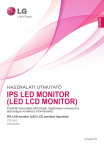
Lien public mis à jour
Le lien public vers votre chat a été mis à jour.